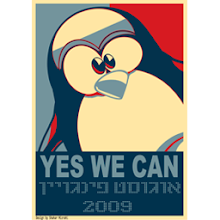Difficoltà: 4/10
Area: per tutti
Link: ciaolinux
niente di più facile ma partiamo dall'inizio.
Cos'è uno Screencast? E' un filmento nel quale viene mostrato cosa accade su tutto o su di una parte del Desktop.
Per l'installazioni:
> sudo apt-get install recordmydesktopche installa il programma eseguinile da linea di comando.
Lo trovate scomodo ? No problem, installiamo la GUI:
> sudo apt-get install gtk-recordmydesktop
L'icona la trovate in Applicazioni/Suoni e video
All'apertura del programma appare un'icona rossa nella barra delle applicazioni.
Per eseguire una registrazione selezionare l'area che si desidera immortalere e pemere record. La GUI sparisce ed il programma continua a registare. Un click sul pallino e la GUI torna. Ora verificate nel folder (di default home) e troverete la registrazione.